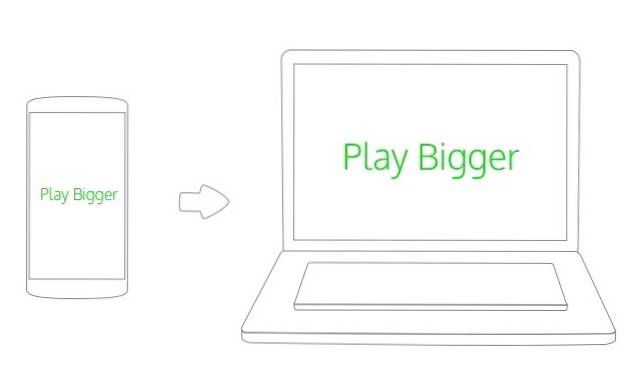Se você não tem um smartphone Android ou não gosta de jogar em seu telefone Android, embora seja um fã de jogos Android, aqui está a solução para você. Neste artigo, apresentamos as três melhores maneiras de jogar jogos Android em um PC ou Mac baseado em Windows com a ajuda de emuladores populares e o navegador mais popular, o Google Chrome. Então, sem mais delongas, vamos começar.
Observação: essa solução também funciona no caso de você tentar executar um jogo de última geração em seu dispositivo Android com especificações modestas, mas continua pendurada em você.
3 melhores maneiras de jogar jogos Android no PC e Mac:
Jogue o jogo Android no PC usando BlueStacks
BlueStacks é sem dúvida o emulador Android mais popular do mercado. E também é o mais fácil de configurar. Ele oferece vários recursos, como conexão à nuvem e sincronização de SMS, e também a capacidade de baixar aplicativos e jogos de três lojas diferentes.
- Baixe o BlueStacks App Player (cloud.BlueStacks.com/api/getdownload?platform=win)
- Siga o procedimento de instalação padrão
- Depois de instalado, inicie o BlueStacks
- Você será saudado pela tela inicial
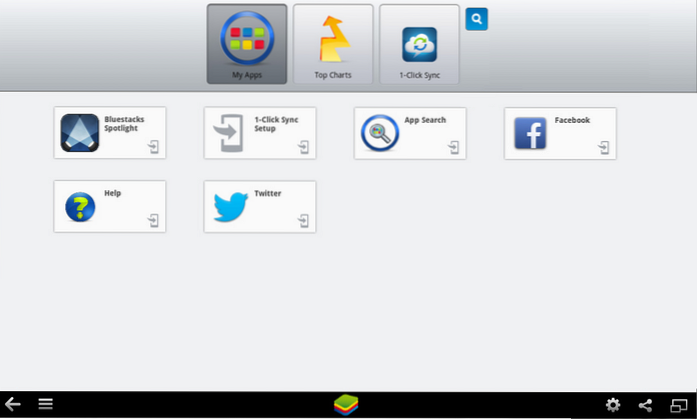
- Configure sua conta do Google clicando em configuração de sincronização com 1 clique na página Meus aplicativos
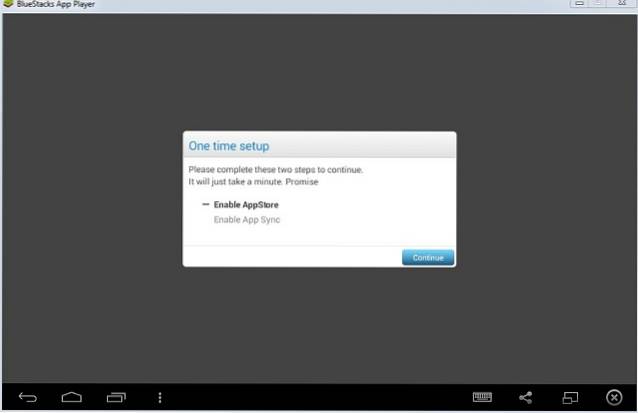
- Siga o procedimento de login padrão para conectar sua conta do Google
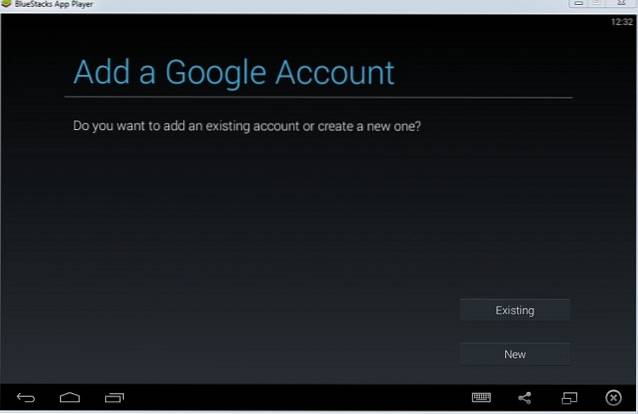
- Depois de fazer isso, clique no botão de pesquisa na página Meus aplicativos para pesquisar o jogo que deseja baixar
- Você receberá uma solicitação para selecionar a loja da qual deseja baixar o aplicativo
- Depois de selecionar a loja de sua escolha, você será direcionado para a página de downloads do jogo
- instale o aplicativo
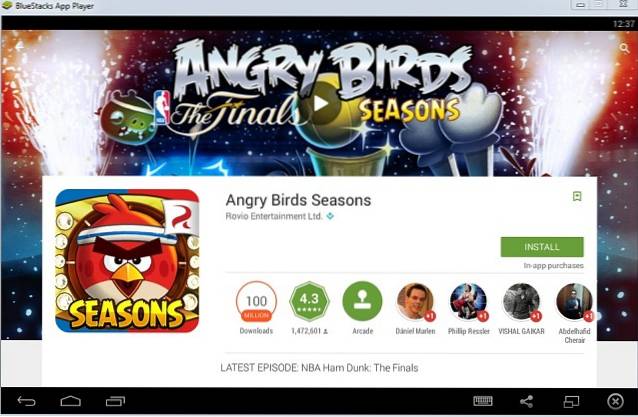
- Agora estará lá na sua página de meus aplicativos
- Clique nele para executá-lo
- Seu jogo vai começar
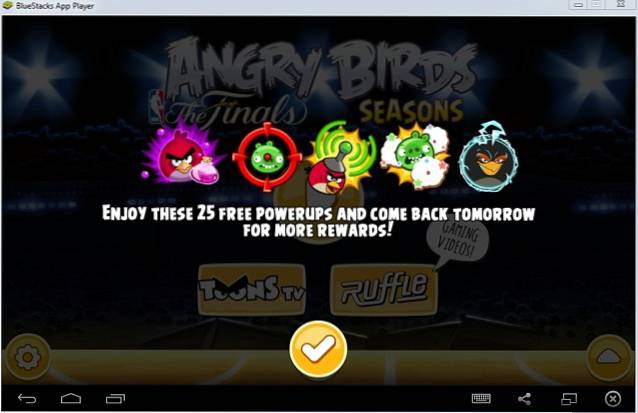
Compatibilidade: Windows XP (apenas 32 bits), Windows Vista, Windows 7, 8, 8.1
Jogue o jogo Android no PC usando GenyMotion
Embora seja um emulador de Android menos conhecido, o GenyMotion é muito popular na Comunidade Android Dev, pelo desempenho que oferece. Isso não significa que você precisa ser um desenvolvedor Android para aproveitar as vantagens do GenyMotion, não demora muito para configurá-lo.
- Acesse o site da GenyMotion (GenyMotion.com)
- Inscreva-se para uma conta e verifique-a.
- Depois de verificado, faça login
- Agora vá para a página de Downloads (GenyMotion.com/download)
- Assegure-se de que você não clique em Get GenyMotion sem VirtualBox
- Uma vez baixado, siga o procedimento de instalação que é bastante padrão
- Assim que GenyMotion estiver instalado, execute-o

- Faça login usando sua conta GenyMotion
- Clique em + para adicionar um dispositivo Android
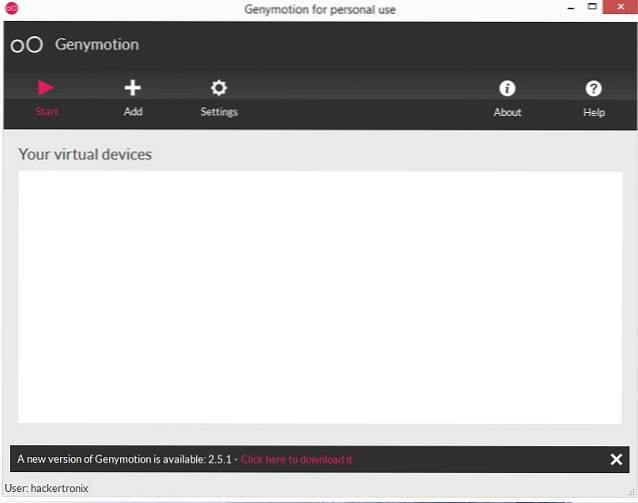
- Baixe uma versão de sua escolha (neste caso, eu escolhi um Nexus 9)
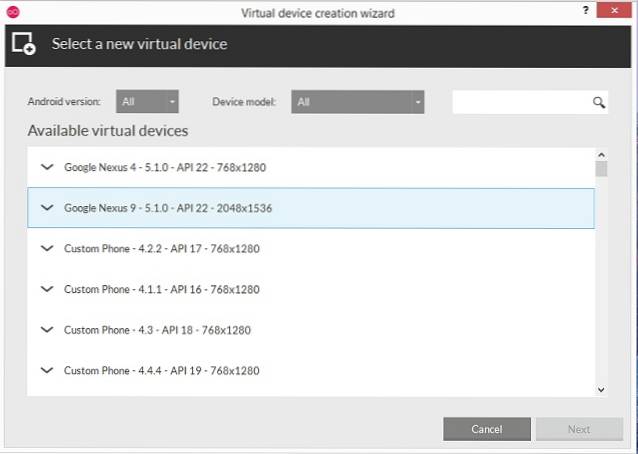
- Depois de baixado e implantado com sucesso, você o encontrará em sua lista de dispositivos virtuais
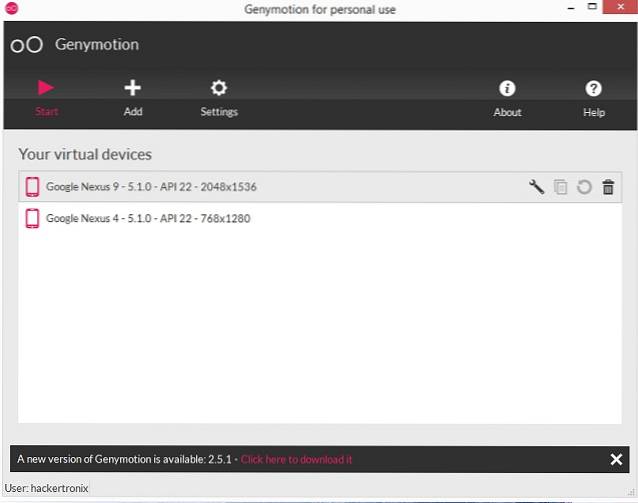
- Selecione-o e clique no botão Play
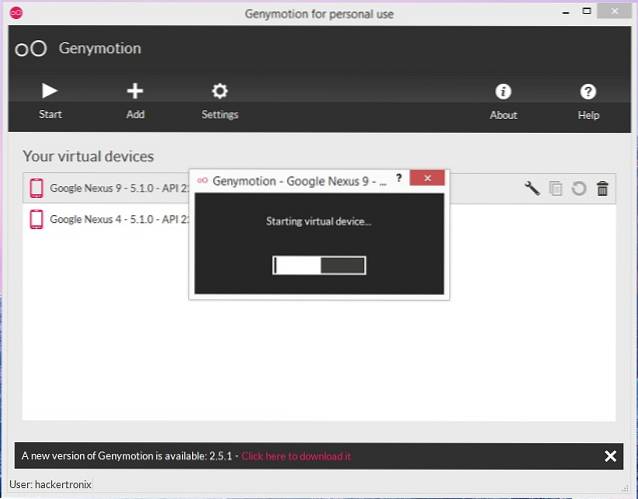
- Espere o seu dispositivo inicializar.
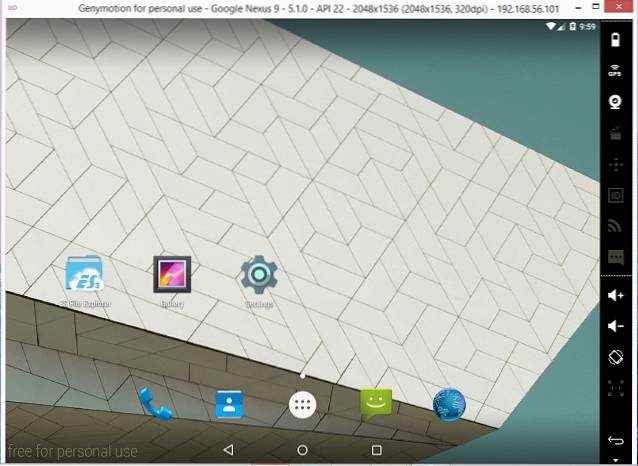
- Assim que o dispositivo estiver funcionando, use o Windows Explorer para navegar até o local que tem seu aplicativo Android
- Arraste e solte o arquivo .apk na janela do GenyMotion.

- Você verá um prompt de 'transferência de arquivo em andamento'
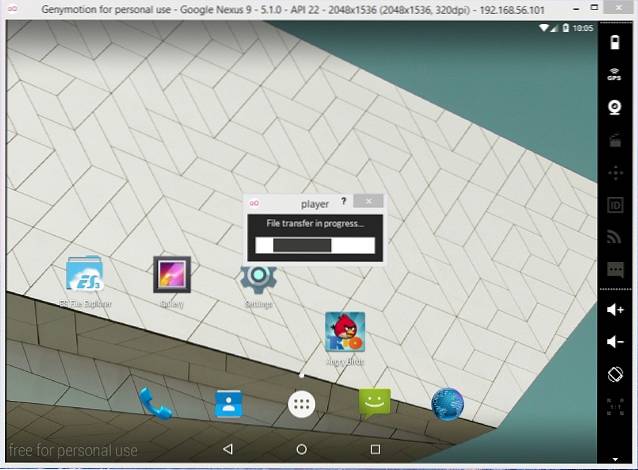
- Assim que o jogo for transferido, ele será executado automaticamente
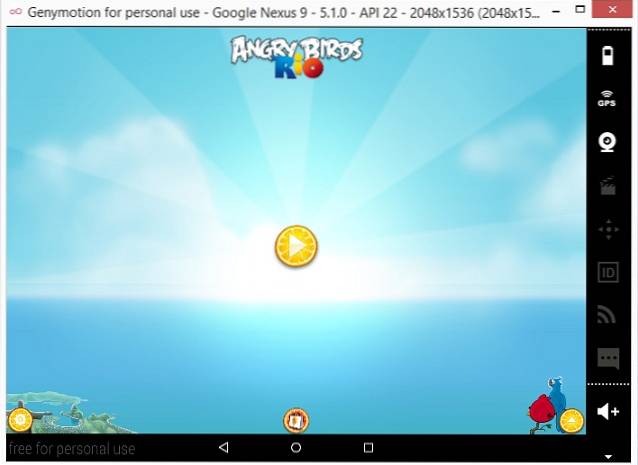
- E agora você pode jogar seu jogo favorito no conforto do seu PC
Genymotion é compatível com as seguintes plataformas:
- Janelas: Windows Vista, Windows 7, 8, 8.1
- Mac: Mac OS X 10.8 (64 bits) ou mais recente
- Linux: Ubuntu 12.04 (32/64 bits) ou mais recente, ou Debian 7 (64 bits) ou mais recente
Jogue o jogo Android no PC usando o Google Chrome
Durante o Google I / O 2014, o Google anunciou que estava trazendo os aplicativos Android para o Chrome OS em uma tentativa de unificar as duas plataformas. Embora essa fosse uma boa notícia apenas para proprietários de Chromebooks, até este ano, quando o Google lançou o Arc Welder. Arc Welder é um aplicativo que você pode instalar no navegador Chrome e, em seguida, executar aplicativos Android diretamente no Chrome. O que o soldador Arc faz é descompactar o arquivo .apk que é um aplicativo Android e converte-o inteiramente em uma extensão do Chrome que pode ser executada no Google Chrome
- Primeiro instale o Google Chrome
- Vá para a Chrome Webstore e instale o Arc Welder
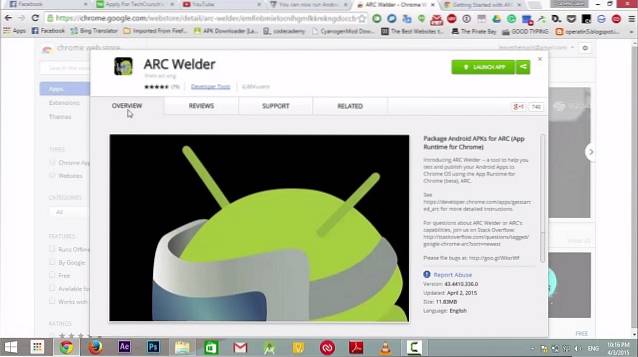
- Observação- A página diz que o tamanho do download é 11 MB, mas o tamanho real do download é quase 150 MB, então seja paciente enquanto ele baixa
- Depois de fazer o download, inicie o aplicativo
- Você precisará escolher um diretório onde o Arc Welder pode armazenar seus aplicativos
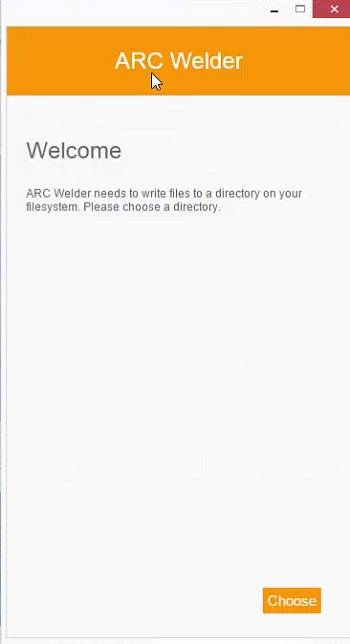
- Depois de fazer isso, clique em + para adicionar seu arquivo .apk
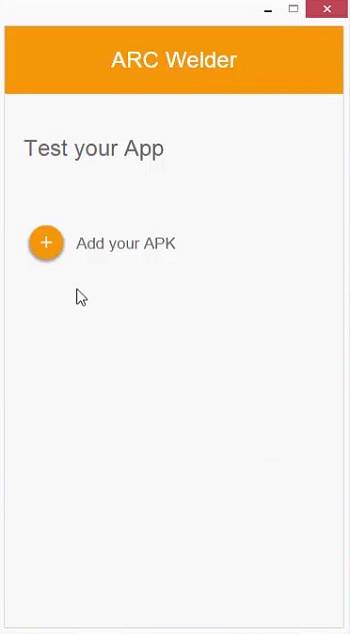
- Espere carregar
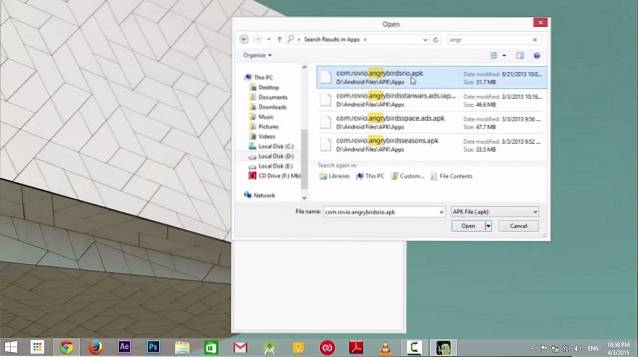
- Personalize a orientação etc., de acordo
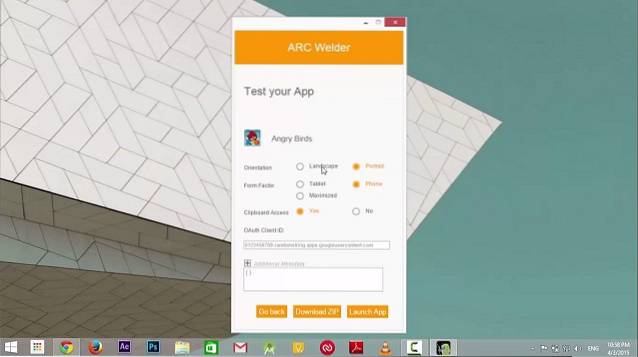
- Clique em Iniciar aplicativo
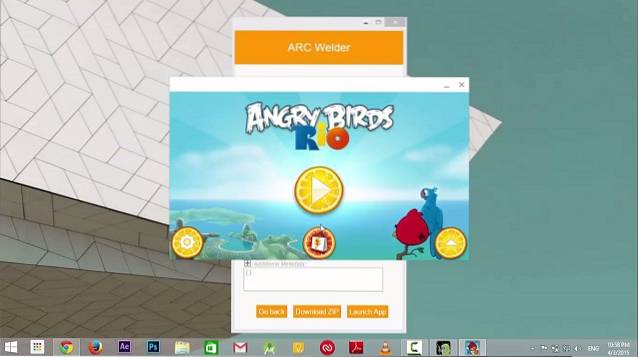
- Seu jogo Android vai começar
Nota: Você só pode instalar um aplicativo por vez usando Arc Welder, então, para testar outros aplicativos, desinstale os aplicativos instalados.
VEJA TAMBÉM: 5 melhores alternativas de Bluestacks
Conclusão
Embora todos os 3 métodos acima forneçam uma alternativa para um dispositivo Android físico, o desempenho e a experiência que um hardware real oferece sempre serão melhores do que emuladores. Além disso, os jogos Android são projetados para dispositivos baseados em touchscreen e PCs usam mouse e teclado para entrada, então às vezes pode ser difícil acertar os controles, especialmente em jogos multitoque
 Gadgetshowto
Gadgetshowto